同样是多列数据合并为一列,凭什么他的速度比你快10倍!
作者:部落窝教育来源:部落窝教育发布时间:2019-06-11 21:47:45点击:8926
编按:
哈喽,大家好!为了工作需要,有时我们需要将多列表格数据合并为一列,许多人的做法是用复制粘贴,但是这样实在是太繁琐了,有没有更快捷的方法呢?当然是有的啦!巧用公式和借助Word就行啦~
在日常工作中,我们常会遇到这么一个问题:Excel中有多列数据,需要将其合并为一列,该如何实现呢?
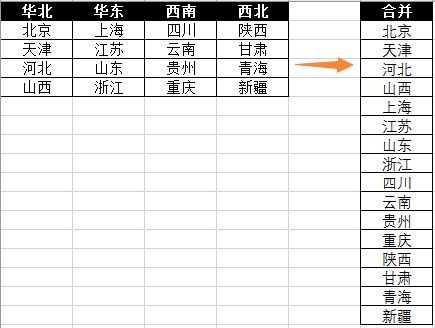
新手小白们每次都是复制粘贴搞定,如果数量少还好说,数量一多,半天都完不成,工作效率将特别低。
而职场高手们则是用以下几个方法,1分钟就将多列数据合并成一列了,比新手小白们的速度高出10倍。
01
巧用公式
想将多列数据合并为一列,在Excel中可直接用公式引用来实现。
第一步:在A6单元格输入公式=B2,然后向右拖动填充到D6单元格。
第二步:保持单元格的选中状态,然后向下填充,你会发现多列的数据已全部显示在A列中。
第三步:复制A1:A17单元格区域内的数据,然后在其他位置选择粘贴成“值”,删掉A6:D17列的数据即可。
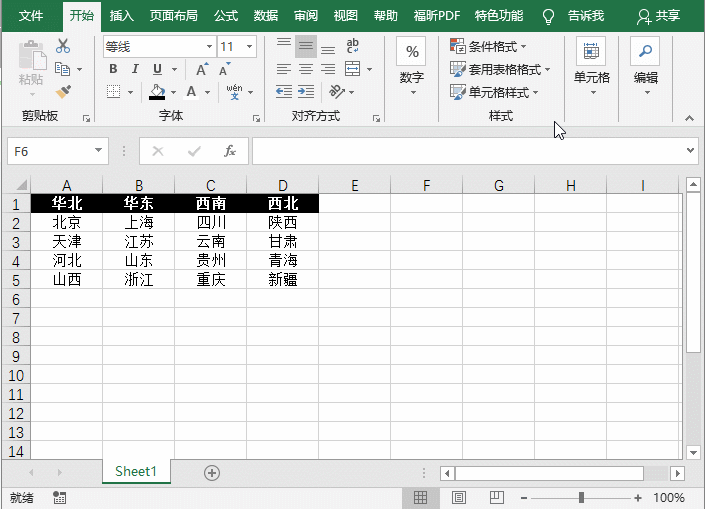
02
借用Word
除上述方法外,我们还可以借用其他的软件来帮忙,比如,可借用Word中的表格和替换功能来进行操作,达到不用公式的目的。
(1)“表格转文本"法
第一步:首先,我们将需要放在一列的数据复制到Word中。
第二步:然后,我们选中表格,点击【布局】-【数据】-【转换为文本】,打开“表格转换成文本”对话框,选择“段落标记”单选按钮, 单击“确定”按钮。
第三步:这时,会发现Word文档中的所有数据都变成了一列。复制所有数据,将其粘贴到Excel表格中即可。
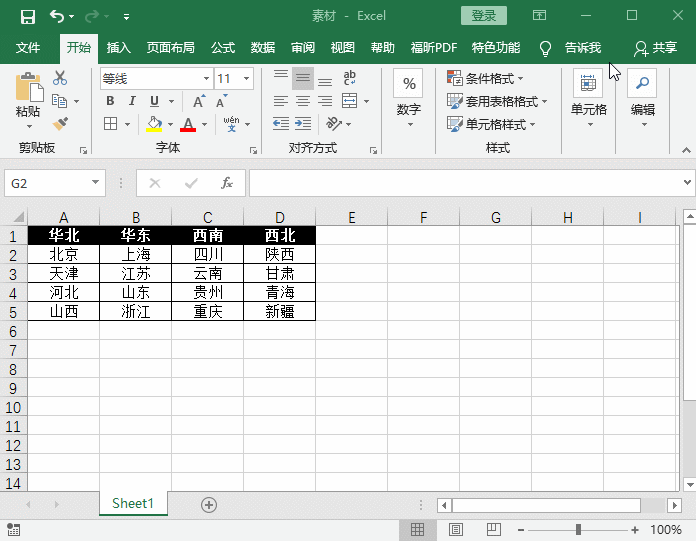
技巧提示:如果粘贴到Excel表格后,发现该列数据中存在空白单元格,可按【F5】键,打开“定位”对话框,点击“定位条件”按钮,然后选择“空值”单选按钮,最后单击“确定”按钮。此时,会看到该列中所有空白单元格已经被选中,直接单击鼠标右键,选择“删除”命令即可将其删除。
(2)"替换"法
第一步:将Excel表格的数据粘贴到Word中(注意,粘贴的时选择“只保留文本”)。
第二步:按“Ctrl+H”键,打开“替换和替换”对话框,点击【更多】-【特殊格式】按钮,分别设置“查找的内容”为制表符“^t”;替换的内容为段落标记“^p”,单击“全部替换”按钮。
第三步:将在Word中替换完成后的数据复制,粘贴到Excel表格中即可。
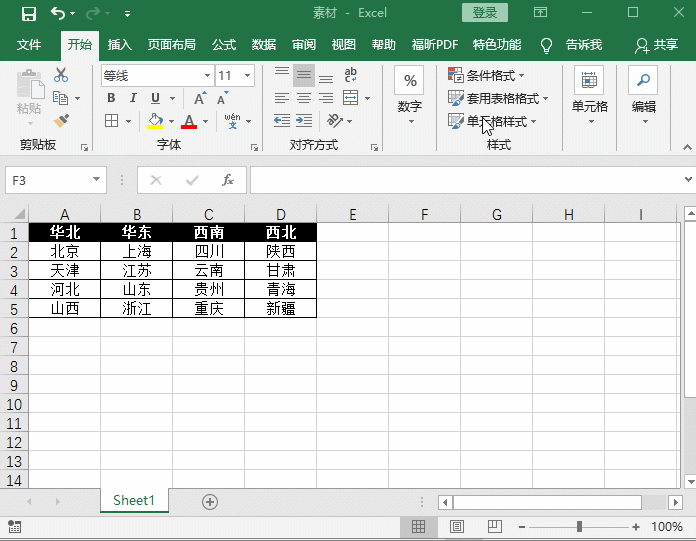
以上就是给大家分享的Excel+Word的几个小技巧。其实,Office办公软件之间的相互配合非常默契,我们在日常办公中应该合理利用几个办公软件的优势,不断提高我们的办公效率!
相关推荐:
微信扫二维码关注部落窝教育Word教程微信公众号,每天和小编一起学Word。

